| Objektet e Vizatimit | Objekt Snap OSNAP | ||
| Selektimi i Objekteve | Dimensionimi Permasat | ||
| Modifikimi i Objekteve | |||
| Madhesite Direkte | |||
| Ndihmesit Vizatimor | |||
| Njesite dhe shkallet | |||
| Koordinatat |
NJESITE
DHE SHKALLET
Nese Ju pyesni veten ne cfare shkalle po
vizatoj ose cfare njesishe une duhet te perdor pergjigjen do e gjeni ne shpeguesin e meposhtem.
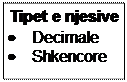
HYRJE
Nje nga konceptet me te
rendesishem per perdoruesit
e rinj te AutoCAD eshte familjarizimi me shkallen e vizatimit si dhe njesite
e vizatimit. Ju nuk mund te filloni te vizatoni objekte
te sakta deri ne momentin qe ju s’jeni
familjarizuar me shkallen e
vizatimit njesite e tij dhe komandat
qe i percaktojne e ndryshojne ato. Meposhte shpegimi i tyre jepet nepermjet sqarimit te
pyetjeve te ngritura per keto dy koncepte.
1-Ne c’fare
shkalle duhet une te Vizatoj??
Si regull i pergjithshem ajo c’ka ju vizatoni
ne AutoCAD eshte ne madhesine
e saj te
plote. Kjo eshte pak e cuditeshme
per ata qe fillojne punojne per here te pare me CAD mbasi
kane punuar me fleta e tavoline vizatime pa fund.
Kur fillon vizaton me AutoCAD ju nuk percaktoni
shkalle
Nese mbi tavoline apo ne teknograf vizatoni (sipas menyres klasike
te vizatimit)
ne leter Ju jeni te detyruar
te percaktoni shkalle kjo sepse
hapesira e vizatimit eshte fizikisht e kufizuar. Kur vizaton
ne leter Ju detyroheni te vendosni
shkallen e vizatimit 1:20 apo 1:200 kjo varet
nga madhesia e objektit qe do vizatoni .
Ne kete menyre Ju beni te mundur qe
vizatimi te realizohet brenda kufijeve te letres
te nje madhesie
standarte A4, A3, A1 etj formate por gjithesesi
te kufizuara ne hapsire.
Ne AutoCAD ju
nuk vendosni nje shkalle deri
sa te
vini ne momentin e printimit te objektit
te vizatuar. Per kete arsye meqene
shkalle vizatimit tuaj duhet vetem
per printimin e tij dhe jo
per krijimin e tij Ju mund te
realizoni vizatimin ne shkallen 1:1. Kjo ka nje avantazh te vecante mbasi ju nuk
keni nevoje te llogarisni siperfaqe
objektesh apo volume apo njesi te
tjera me koeficiente shkallesh por ato
llogariten direkte me madhesite e vizatimit te objektit.
Une po vizatoj ne metra apo milimetra?
Ju perdorni
NJESI VIZATIMORE
NJESITE VIZATIMORE
kthehen ne njesi matese
Shumica e perdoruesve
te AutoCAD zakonisht perdorin njesi vizatimore decimale te dhjetat.
Cfare perfaqeson kjo njesi vizatimore eshte gjithmone dicka individuale. Megjithate Ju duhet
te percaktoni
paraprkisht para fillimit te vizatimit
se cfare njesie duhet te perdorni.
Nje njesi vizatimore mund te prefaqesoje
nje milimeter, nje centimeter, nje meter,
kilometer, milje, furlong = 201,168 metra, fathom=1.8288m etj. Kjo varet kjrejtesisht nga Ju. Megjithate ne gjithe boten shumica
punojne duke percaktuar si njesi matese
baze metrin ose milimetrin. Cila nga keto
dy madhesi
do perdoret varet nga lloji i vizatimit
qe ju do kryeni. Nese do vizatoni nje detal
zakonisht punohet me milimetra, ne rastet e realizimit te
nje masterplani punohet me metra.
Nese do te benit nje plan per nje gjatesi 2 metershe
dhe do te donit te perdornit
milimetrin ju si njesi baze
do te kishit nje njesi baras
me nje milimeter dhe gjithesejt do kishit 2000 njesi vizatimore per se gjati. Nese do te
vendosnit te punonit me meter atehere do te kishit nje
gjatesi 2 njesi vizatimore. Perkthyer ne terma vizatiomere nese do perdornit komanden offset qe shpreh barazlargimin nga objekti nese
do perdornit milimetra ju do kerkonit qe objekti kufitar
ne offset te ishte 2000 njesi ne rastin e perdorimit te metrit
si njesi baze do kerkonit qe objekti i larguar
ne kufi te ishte 2 njesi pamvaresisht
se ne te dy rastet do te kishim
te njejtin rezultat.
Edhe pse njesite decimale jane me te
perdoreshmet ne AutoCAD ju mund te konfiguroni
ate edhe per tipe te tjera njesishe.
Gjithashtu
edhe precizionin e tyre ju mund
ti ndryshoni. Te gjitha keto mund
te ndryshohen
ne kutizen dialogues te Njesive te Vizatimit
si me poshte.
Kontrolli i njesive
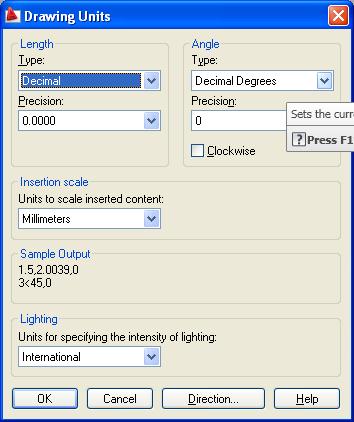
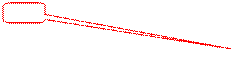
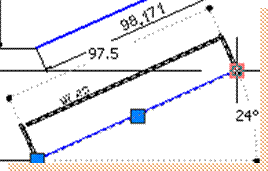
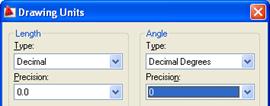
![]()
![]()
![]()
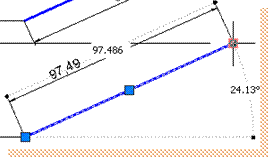
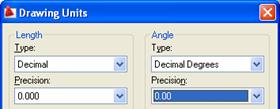
|
Ikona nuk ka |
Toolbar |
none |
|
Egzekuto Komanden Format Njesi |
Pull-down |
Format |
|
Me tastier shtyp
njesi units |
Keyboard |
UNITS |
Kur Ju egzekutoni komanden Njeiste “UNITS” gjeja e pare qe shikoni eshte nje
kutize dialoguese e cila shfaqet ne ekran dhe nepermjet
se ciles ju keni mundesine te ndryshoni Tipin e gjatesise
precizionin
e saj. Gjithashtu ju mund te percaktoni tipin e kendit dhe precisionin e tij si dhe
kahun e llogaritjes se levizjes se tij. Ne kutizen Insertion Sclae te dritares Drawing Units percaktohet njesia e objekteve qe futen
ne AutoCAD. Keto objekte automatikisht mund te pershkallezohen
dhe njesite e tyre dalin ne bllok
jo ne detaje. Si ne figure.
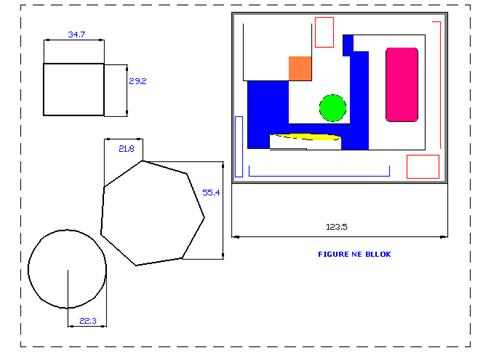
Njesite e gjatesise
Ju mund te shikoni
qe jane pese
tipe te ndryshme
njesishe gjatesie nga te cilat
ju mund te
zgjidhni ke te doni. Ajo qe eshte e parazgjedhur nga programi eshte
decimal por qe ju mund edhe
ta nderoni nese e kerkoni kete gje.
Tabela e meposhteme tregon efektet, pershkrimet dhe menyren e paraqitjes se madhesise ne te
pese format. Kjo ju jep nje
ide reth ketyre tipeve ne saje te nje pershkrimi te thjeshte.
|
Unit
Type |
1.5
Drawing Units |
1500
Drawing Units |
Description |
|
Decimal |
1.5000 |
1500.0000 |
Metric or SI units |
|
Scientific |
1.5000E+00 |
1.5000E+03 |
Decimal value raised to a power |
|
Engineering |
0'-1.5000" |
125'-0.0000" |
Feet and decimal inches |
|
Architectural |
0'-1 1/2" |
125'-0" |
Feet and fractional inches |
|
Fractional |
1 1/2 |
1500 |
Whole numbers and fractions |
Nese ju do te ndryshoni
tipin e perdorur deri ne nje fare momenti do te shikoni
qe kjo shoqerohet
edhe me ndryshimin e tipit te koordinatave
te prezantuara ne barin e gjendjes se vizatimit. Gjoithashtu edhe siperfaqet e llogaritura distancat etj te gjitha ndryshojne.
Koordinata decimale
![]()
Koordinata architecturale
![]()
Koordinata inxhinjerike
![]()
Koordinata fraksionale
![]()
Koordinata shkencore
![]()
Njesite e kendeve
Duke pare edhe ne kutizen e kendeve edhe aty
gjeme 5 tipe per njesite e kendeve. Tipi i parazgjedhur edhe
ai i “Degrees” ose 360 gradeshi qe ne themi. Por nese ju
do te doni te perdrni dicka
tjeter atehere munesite janepikerisht nen kutrizen tipi i kendeve ne dritaren e njesive te vizatimit
“Drawing Units” Tipet e kendeve i shikoni ne tabelen e meposhteme.
|
Unit
Type |
12.5
Angular Units |
180
Angular Units |
Description |
|
Decimal Degrees |
12.500 |
180.000 |
Metric units |
|
Deg/Min/Sec |
12d30'0" |
180d0'0" |
Degrees, Minutes and Seconds |
|
Grads |
13.889g |
200.000g |
400 grads = 360 degrees |
|
Radians |
0.218r |
3.142r |
2 Pi radians = 360 degrees |
|
Surveyor |
N 77d30'0" E |
W |
Compass bearings |
AutoCAD gjithashtu
mund te
kontrolloje dhe drejtimin e matjes se kendeve duke ju referuar nje fillimi
te paracaktuar. Si e parazgjedhur eshte kendi zero ne pozicionin e nje drejteze te shtrire si ora 3 dhe
kahu pozitiv i rritjes se kendeve eshte ai anti orar.
Por ju mund
te shikoni
e ndryshoni ate sipas tabeles se me poshteme. Per shumicen kjop
gje ska shume
rendesi mbasi orientimi i tyre vjen kollaj.
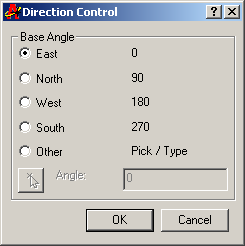 2000
2000 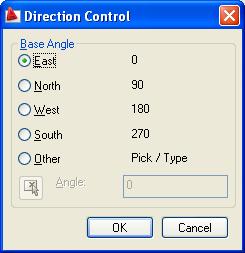 2010
2010
Megjithaste ka situata specifike te
cilat bejne qe kendi zero te
jete kur vijeza te jete
ne drejtimin e veriut ashtu sikur ora
tregon 12. Nes ju punoni me harta kjo gje
eshte shume ndihmuese.
Precisioni i njesive
Dritarja e Njesive te vizatimit
mundet qe te percaktoje edhe
precizionin e te dhenave. Ka shume opsione per percaktimin e precisionit gje e cila varet edhe
nga tipet e ndryshme te njesive.
Ne figuren e meposhteme jepen shembuj si
per njesite e gjatesise ashtu edhe per ato te kendeve. Si precision i paracaktuar
eshte perzgjedhur ai me kater shifra
mbas presjes dhjetore per tipin decimal te gjatesise dhe
si nnumer i plote per njesite e kendeve por keto jane opsione qe mund
te ndryshojne nga perdoruesi ne varesi te kerkese
se tij.
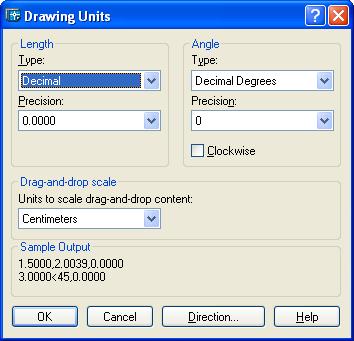 .
.
Per te ndryshuar precision mjafton te klikoni
ne trekendeshin me kulm poshte dhe ne opsionet
qe shfaqen klikohet ke ai
i deshiruari. Kjo gje njekohesisht realizon edhe perzgjedhjen
e ketij opsioni dhe me nje klikim
te dyte
ne butonin OK behet percaktimi final dhe njekohesisht hyn ne fuqi egzekutimi i ketij precizioni. Zakonisht kjo gje duket
ke koordinatat ne gjendjen e vizatimit.
